如何通过账户管理安装WordPress
使用WordPress开始您的网站之旅是一个不错的选择,好消息是——Bluehost提供WordPress托管服务,帮助您设置网站。无论您是渴望启动第一个博客的完全新手,还是正在设置新项目的经验丰富的网页开发人员,本文将逐步指导您如何通过Bluehost账户管理安装WordPress。 以下是本文讨论的主题。
- 如何通过账户管理安装WordPress
- 总结
我们还制作了一个视频来指导您完成安装过程。
如何通过账户管理安装WordPress
请按照以下步骤安装WordPress。
- 步骤1:通过网站选项卡安装WordPress
- 步骤2:配置您的WordPress安装
步骤1:通过网站选项卡安装WordPress
-
登录到您的Bluehost账户管理。
-
在左侧菜单中点击网站。
-
在网站页面上,点击右侧的添加网站按钮。
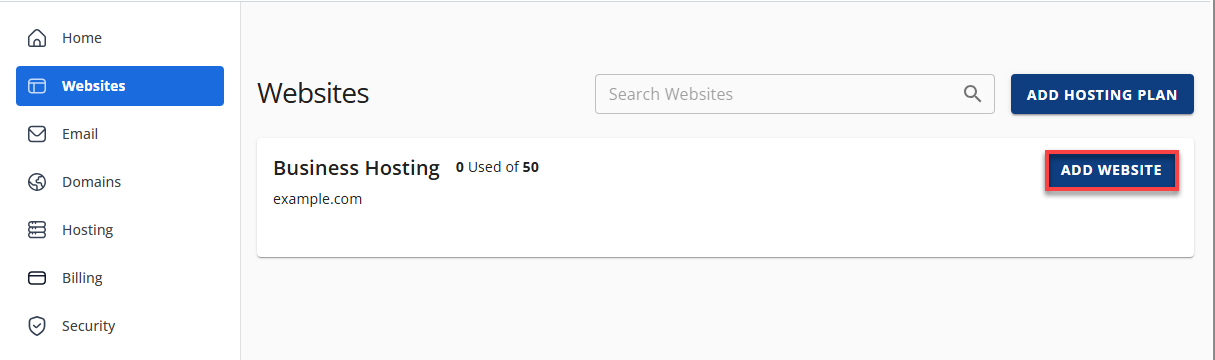
-
选择安装WordPress,然后点击继续按钮。
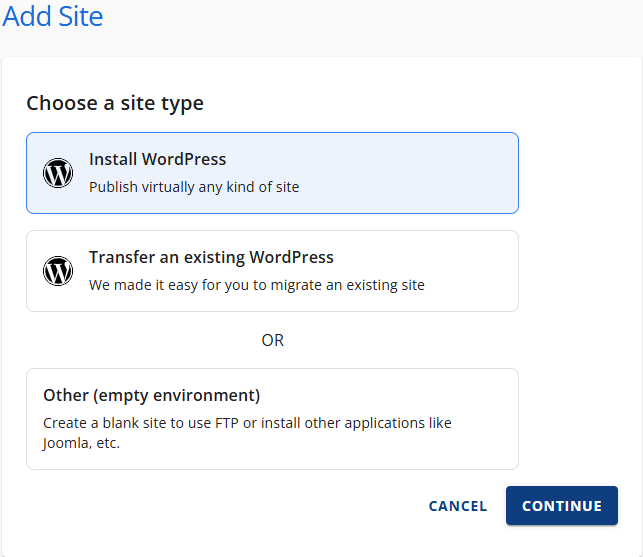
-
在网站标题字段中输入您网站的名称,然后点击继续。
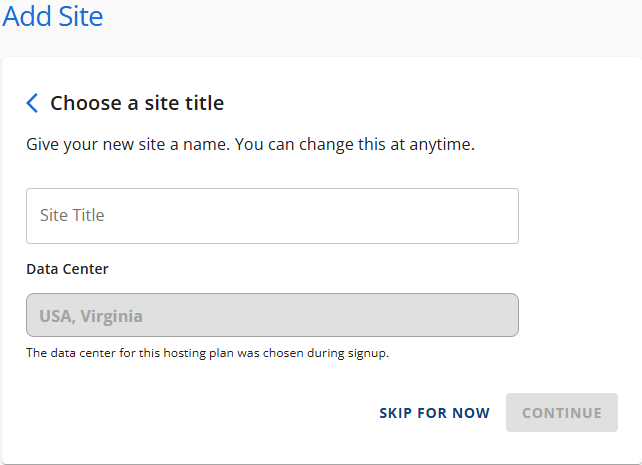
-
在连接域名窗口中,输入您想用于网站的域名。
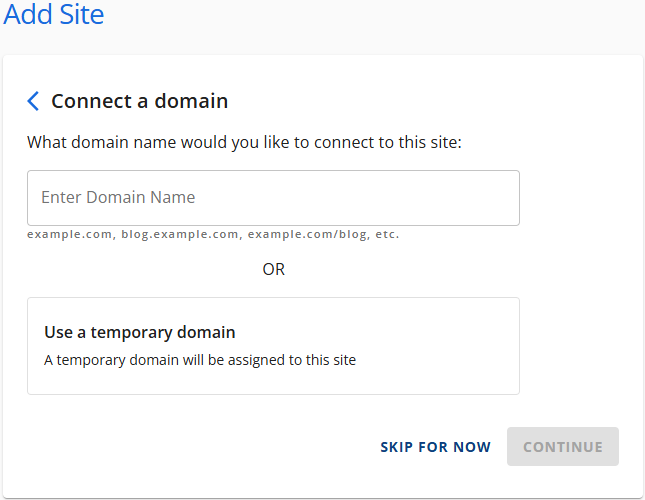 如果您尚未拥有域名,可以选择临时域名。您也可以选择跳过此步骤,稍后在账户管理中完成。
请记住,为了让您的网站正常运行,您需要有一个注册的域名与之连接。
如果您尚未拥有域名,可以选择临时域名。您也可以选择跳过此步骤,稍后在账户管理中完成。
请记住,为了让您的网站正常运行,您需要有一个注册的域名与之连接。 -
您的网站正在创建中。您将获得激活SEO工具的选项。
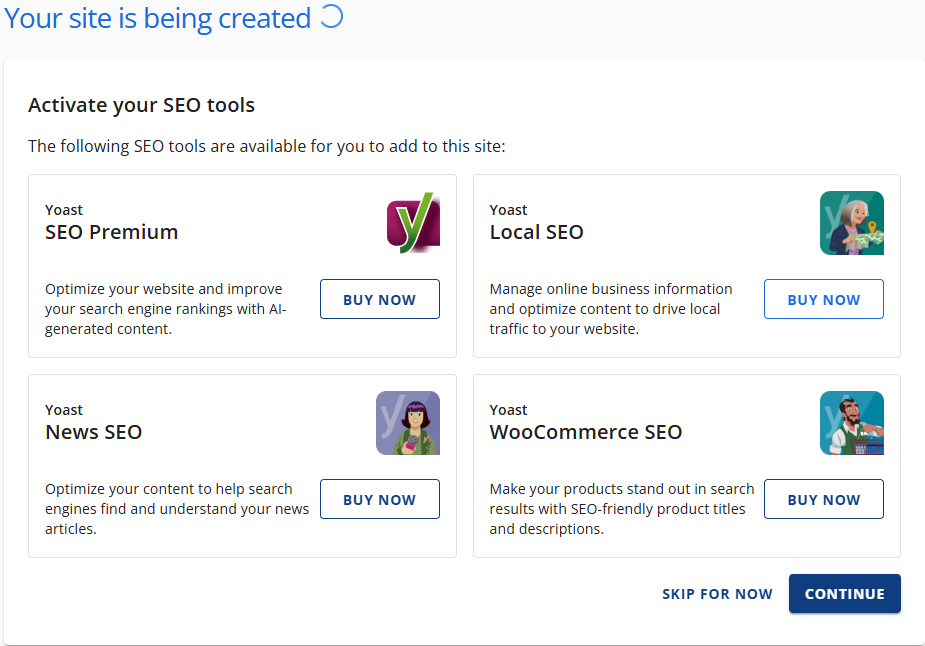 您还可以为您的网站购买电子商务工具集。
您还可以为您的网站购买电子商务工具集。
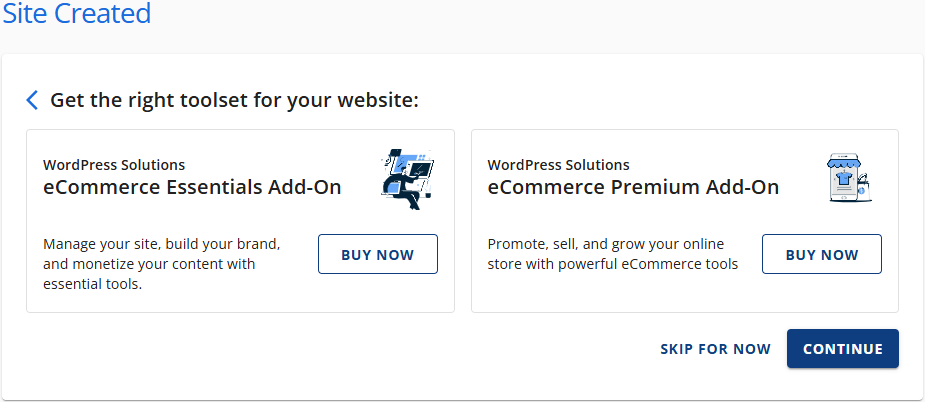
点击继续以继续,或者您可以暂时跳过此步骤。
8. 您的WordPress网站的安装将开始。
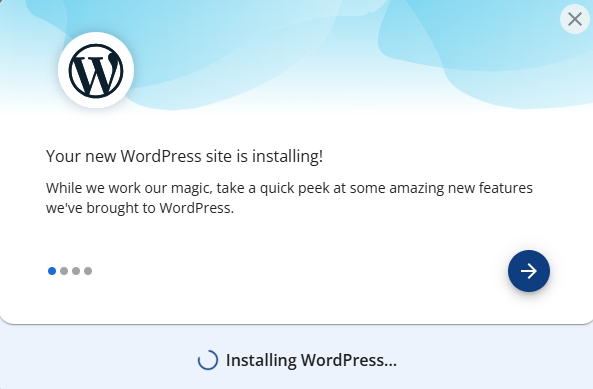
- 将出现一个弹出窗口。点击登录到WordPress以开始配置。继续到下面的步骤2。
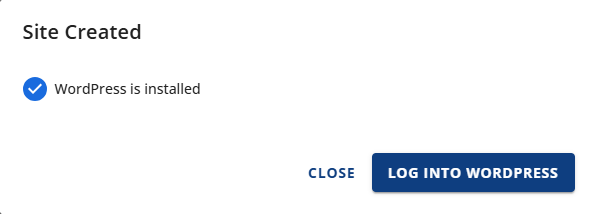
步骤2:配置您的WordPress安装
- 一旦您在网站创建弹出窗口中点击登录到WordPress按钮,您将看到两个选项:
- AI网站创建者 - 如果您想创建一个全新的WordPress网站,请使用此选项。
- 导入现有的WordPress网站 - 如果您已经有一个WordPress网站并希望将其移动或克隆到新的安装中,请选择此选项。
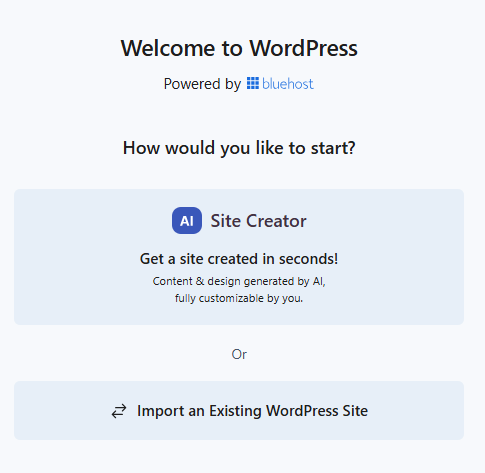
-
选择AI网站创建者。
-
输入您网站的标题和描述,然后点击下一步。
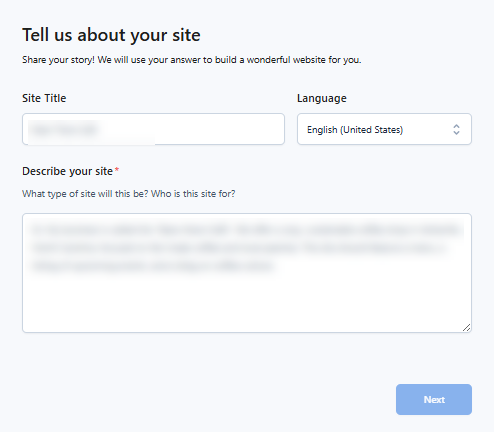
-
您还可以为您的WordPress网站添加一个徽标。如果您有徽标,请点击浏览按钮,找到并选择您的徽标,然后点击下一步。
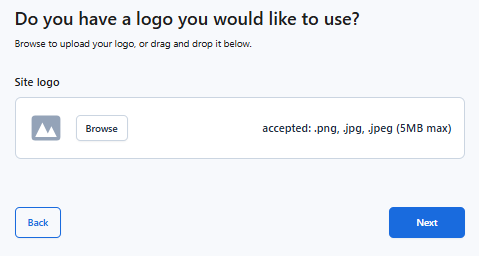
-
AI工具将开始构建您的网站。工具将询问您对WordPress的熟悉程度,以便根据您的需求进行自定义安装。选择初学者、中级或高级。
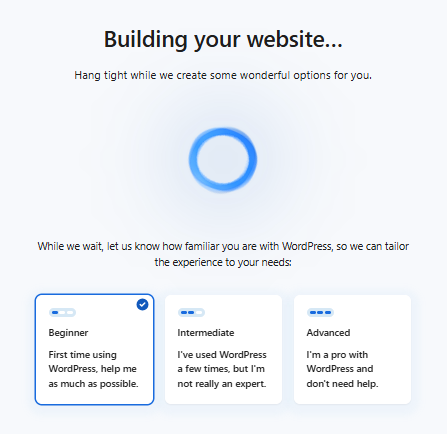
-
您将看到不同的网站设计。
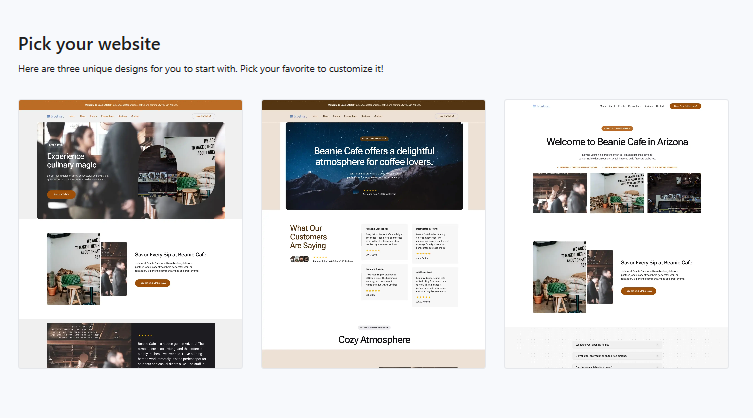
-
您可以将鼠标悬停在每个布局上。
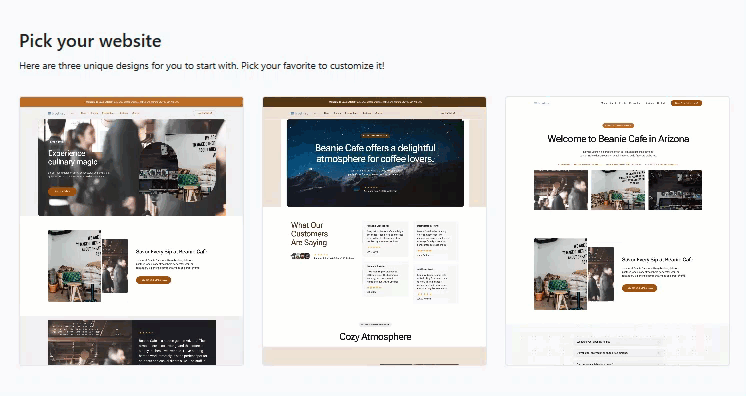
-
点击您首选布局上方的预览按钮以进行自定义。
-
在预览模式中,您可以进一步查看布局。右侧窗格将显示AI工具创建的其他设计。
-
如果您对所选布局满意,请点击右上角的保存并发布按钮。
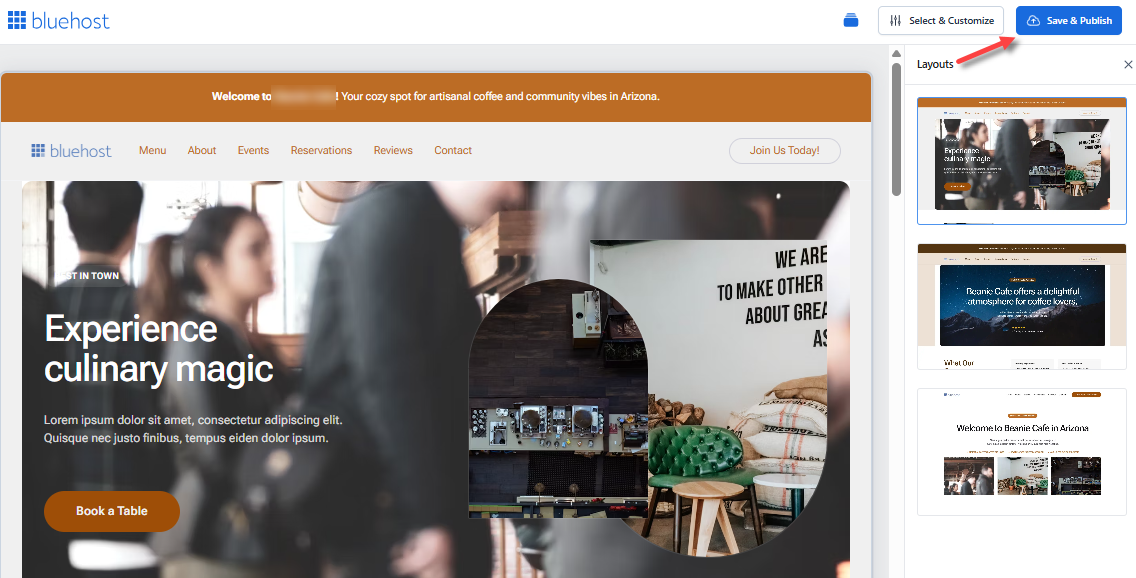 如果您想进行其他调整,请点击选择并自定义。
如果您想进行其他调整,请点击选择并自定义。
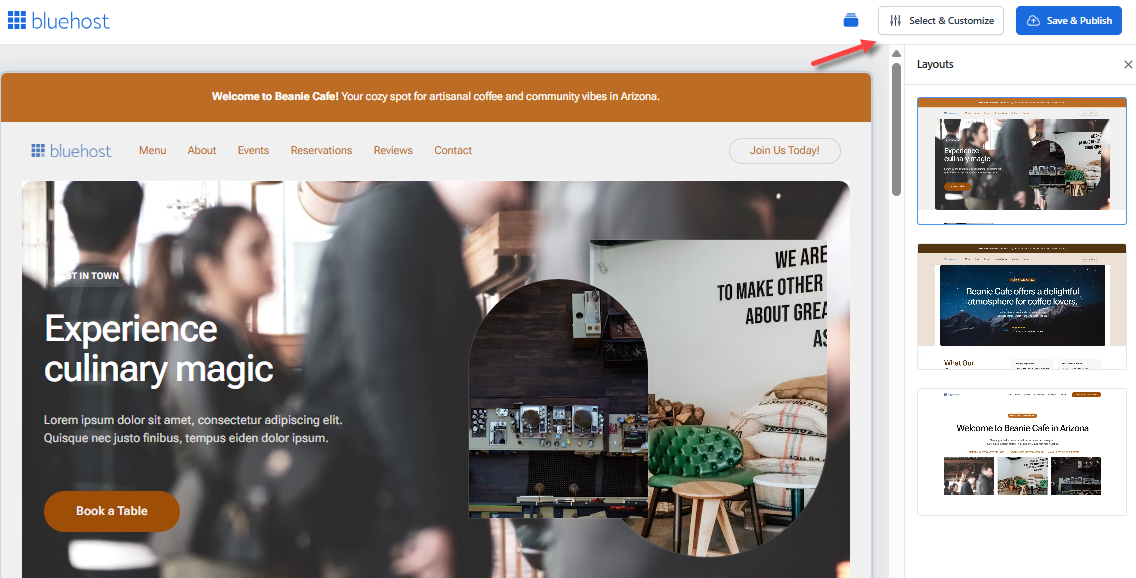
-
在下一页,您可以进一步改善和调整WordPress安装。
-
完成后,点击右上角的保存按钮。您还可以通过点击仪表板按钮登录到您的WordPress管理仪表板。
总结
了解如何安装WordPress并使用Bluehost AI网站创建工具启动您的网站。本文提供了通过账户管理安装WordPress的逐步指南。借助Bluehost用户友好的AI网站创建者,设置WordPress快速而简单。本文还包含一个有用的视频教程,以指导您完成整个过程。